갤럭시 패턴 안 보이게 설정하는 방법, 입력 잠금 패턴 숨기기
안녕하세요, 짱우이야기입니다. 오늘은 갤럭시 핸드폰 패턴이 안 보이게 설정하는 방법을 알아보도록 하겠습니다. 삼성 갤럭시 스마트폰에서는 입력 패턴이 안 보이게 숨기는 기능을 지원하고 있습니다.
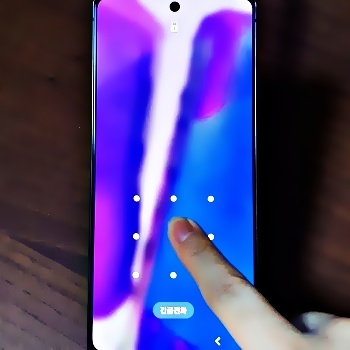
그래서 보통 이 기능은 내 개인 정보를 보호하기 위한 목적을 많이 이용되는데요. 실제로 패턴의 경우 드래그가 되면서 입력 흔적이 남기 때문에 내 암호가 다른 사람들에게 보일 위험이 있습니다.
이런 이유로 잠금 패턴을 사용하시는 분들은 중간에 입력 흔적이 보이지 않도록 숨겨 주시는 것이 좋습니다. 특히 휴대폰 안에 중요한 정보가 있는 분들은 꼭 아래 기능을 적용해 보시기 바랍니다.
갤럭시 패턴 안 보이게 숨기는 방법
참고로 저는 갤럭시 노트 20을 기준으로 진행하지만 다른 안드로이드 모델을 사용하시는 분들도 거의 동일한 방식으로 따라 하실 수 있습니다.
1. 설정 앱 들어가기
먼저 안드로이드 스마트폰에 기본적으로 설치된 [설정] 앱에 들어가 주시기 바랍니다.
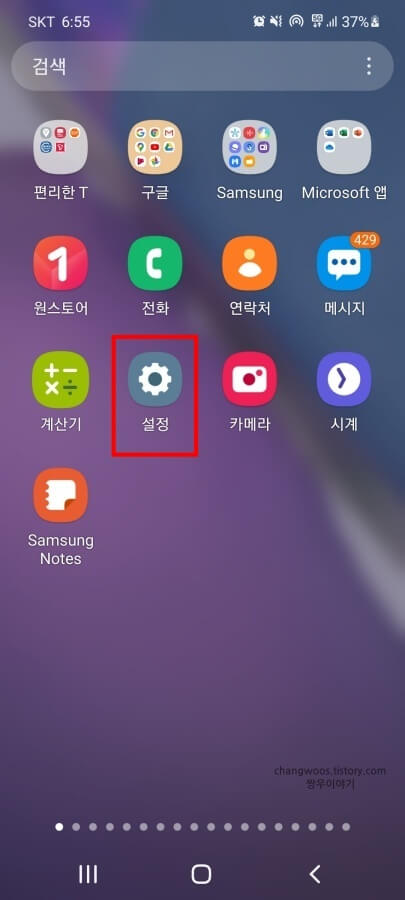
2. 잠금화면 메뉴 누르기
그리고 화면을 아래로 약간 내리신 후 [잠금화면] 메뉴를 눌러 줍니다.
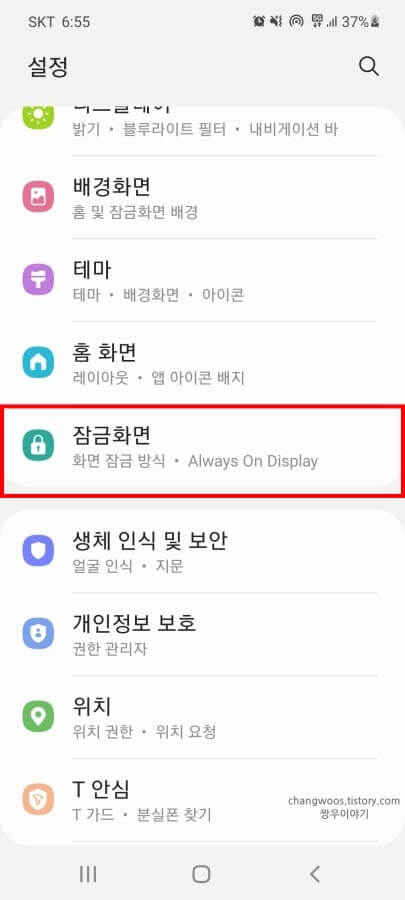
3. 보안 잠금 상세설정 목록 터치
다음으로 [보안 잠금 상세설정] 목록을 찾아 터치해 줍니다.
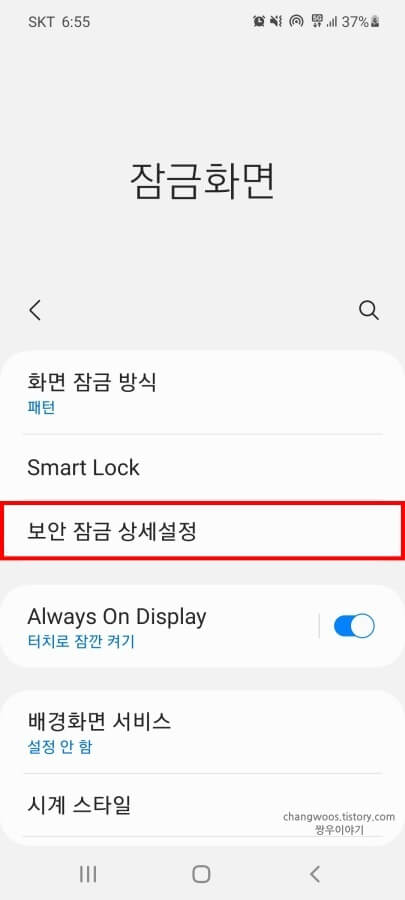
4. 입력한 패턴 보이기 항목 활성화 버튼 끄기
마지막으로 맨 위에 있는 [입력한 패턴 보이기] 항목의 활성화 버튼을 터치해 아래와 같이 꺼주시면 됩니다. 이제 잠금 화면에서 패턴을 입력해 보시면 흔적이 보이지 않게 되는 것을 확인하실 수 있을 겁니다.
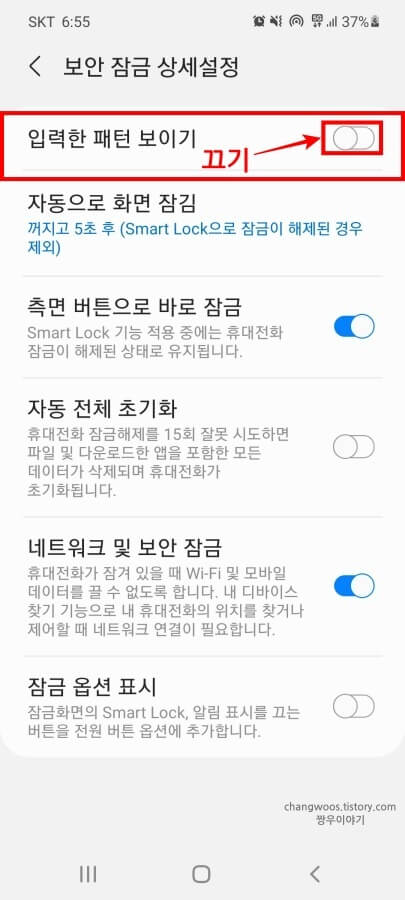
입력 잠금 패턴 보이게 설정하는 방법
혹시 반대로 입력한 패턴이 보이게 설정하고 싶은 분들은 설정 > 잠금화면 > 보안 잠금 상세설정 순서로 다시 들어와 주신 후 입력한 패턴 보이기 항목을 활성화해주시면 됩니다.
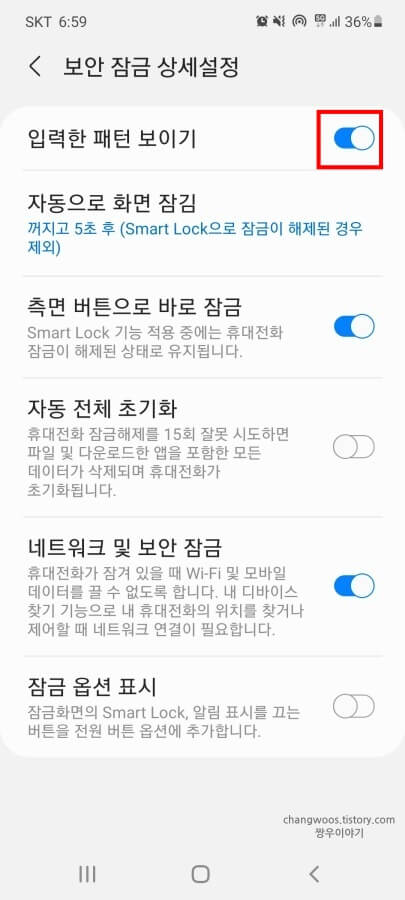
이제 패턴을 하나 드래그해 보시면 아래 사진처럼 입력 흔적이 남는 것을 확인하실 수 있습니다.
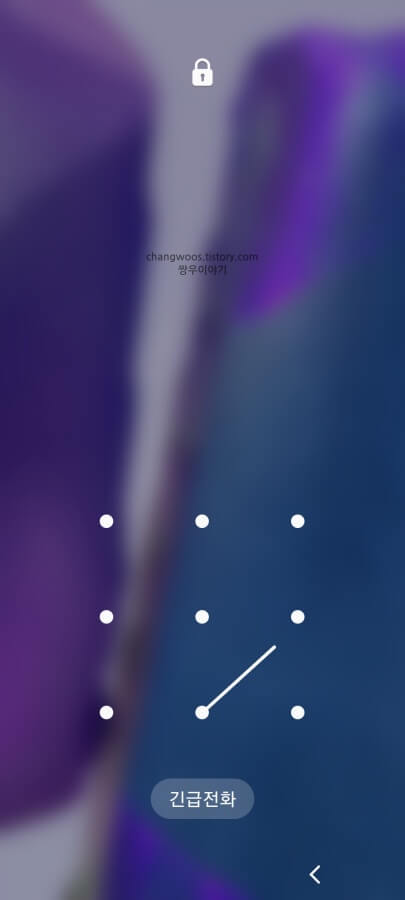
마무리 및 정리
지금까지 갤럭시 패턴이 안 보이게 설정하는 방법에 대해서 알아보았습니다. 이런 식으로 입력한 패턴 보이기 기능을 통해 내 입력 패턴을 숨기는 것이 가능합니다.
참고로 패턴은 다른 잠금 방식들 중에서도 보안이 높지 않은 편에 속하는데요. 그러니 개인정보 보안을 위해서 패턴 숨기기 기능까지 꼭 적용하시는 것을 권장드립니다.





